iOS 18 主屏幕自定义教程:5 个实用技巧让你的 iPhone 桌面焕然一新
随着苹果公司不断更新iOS系统,用户对个性化桌面设置的需求也越来越高。以下是一些实用技巧,帮助你自定义iOS 18的主屏幕,让你的iPhone桌面焕然一新:
### 技巧 1:使用小组件
iOS 18带来了更多小组件的选项,你可以将这些小组件添加到主屏幕上,以便快速访问信息。
1. 打开“主屏幕”。
2. 长按主屏幕上的空白区域,进入编辑模式。
3. 在出现的菜单中,选择“小组件”。
4. 选择你想要添加的小组件,并将其拖放到主屏幕上。
5. 调整小组件的大小和位置。
### 技巧 2:自定义主屏幕布局
iOS 18允许你自定义主屏幕的布局,包括主屏幕的页面数和每个页面上的图标排列。
1. 长按主屏幕上的空白区域,进入编辑模式。
2. 点击右上角的“+”号来添加新的主屏幕页面。
3. 在编辑模式下,你可以通过拖动图标来重新排列它们,或者删除不必要的图标。
4. 完成布局后,点击右上角的“完成”按钮。
### 技巧 3:使用自定义文件夹
创建自定义文件夹,将相似的应用分组在一起,让主屏幕看起来更整洁。
1. 在主屏幕上
相关内容:
iOS 18虽然已经接近尾声,相信很多小伙伴还不了解iOS 18系统。今天带来一项iOS 18极具突破性的功能:主屏幕自由排版与主题自定义。你不再受限于过去的固定网格排列,现在可以随心所欲地摆放 App 和小组件,甚至能调整图标大小、主题颜色与背景亮度,打造专属于你的 iPhone 桌面风格。

以下为你整理出 5 个关键技巧,让你轻松掌握 iOS 18 主屏幕自定义功能:
技巧一:App 和小组件位置可随意摆放

iOS 18 打破传统主屏幕的排列限制,支持自由拖放 App 和小组件。你可以根据壁纸设计、个人习惯,安排理想的位置,避免图标遮挡画面重点。
操作方式也很直觉:长按任一 App 或空白区域,进入编辑模式(图标开始抖动)后,即可将 App 或小组件拖移至任意位置。
如果想更高效调整版面,也可以通过多选功能批量移动 App,节省排列时间。
技巧二:个性化设置图标主题色
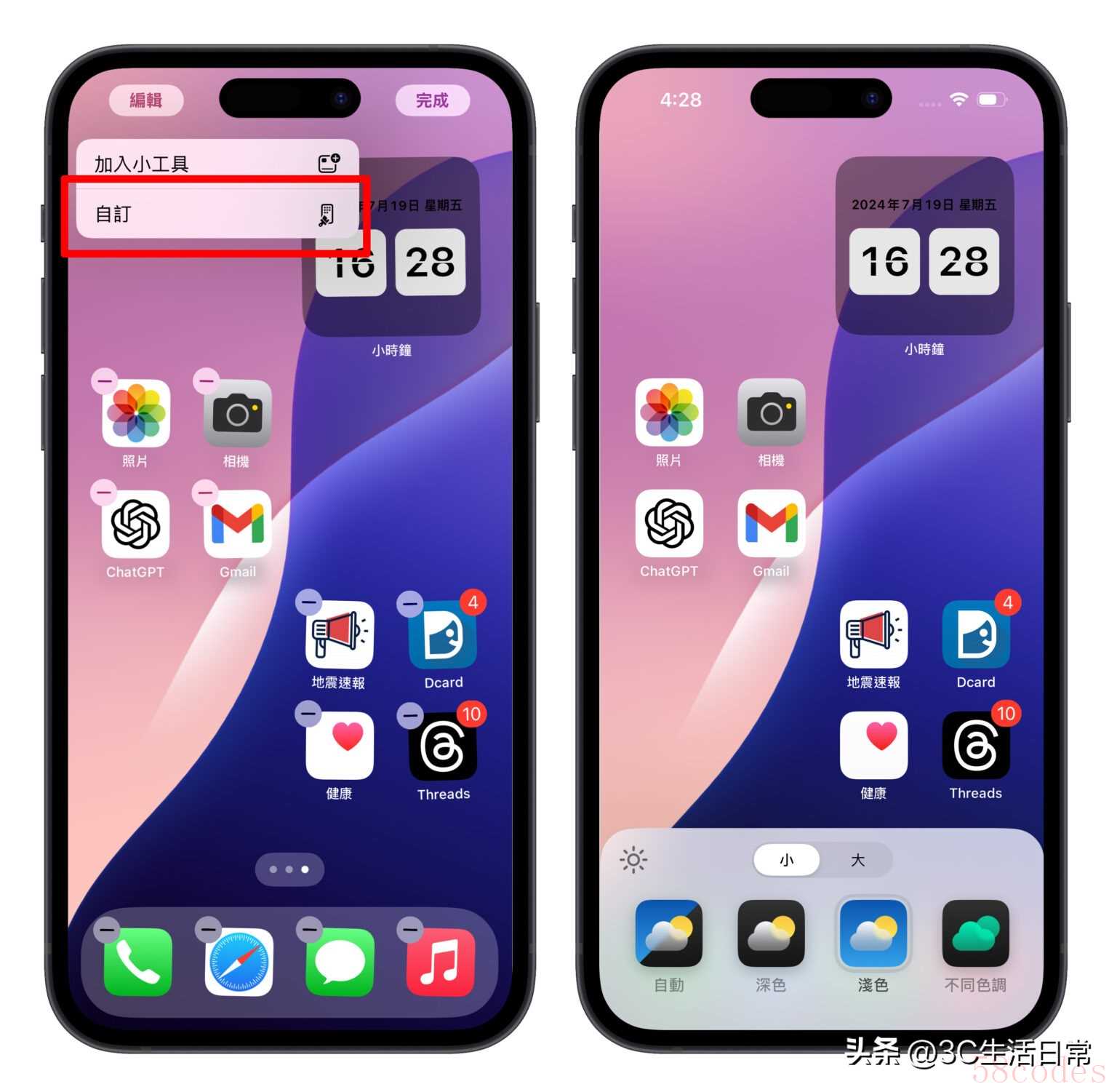
长按主屏幕或图标,点击左上角的「编辑」按钮,选择「自定」,就能进入主题色设定页,提供以下 4 种模式:
- 自动:根据日夜模式自动切换图标深浅。
- 浅色:维持传统浅色图标。
- 深色:统一图标为暗色系,视觉上更现代、也更适合夜间使用。
- 自定义色调:自由搭配颜色,也可用吸管工具选取壁纸中的颜色,打造统一视觉风格。
需要注意的是,若选择「深色模式」,部分第三方 App 可能尚未适配暗色图标,显示可能不完全统一,未来预计会逐步优化。
技巧三:调暗桌布,凸显图标

若开启深色模式,iOS 会自动调暗桌布,让 App 图标更加清晰突出。你也可以手动调整这一效果:
在编辑界面中点击「小太阳」图标,即可打开或关闭背景调暗功能。

此功能也支持浅色模式与自定义色调,方便根据需求灵活切换。
技巧四:更改图标与小组件的尺寸
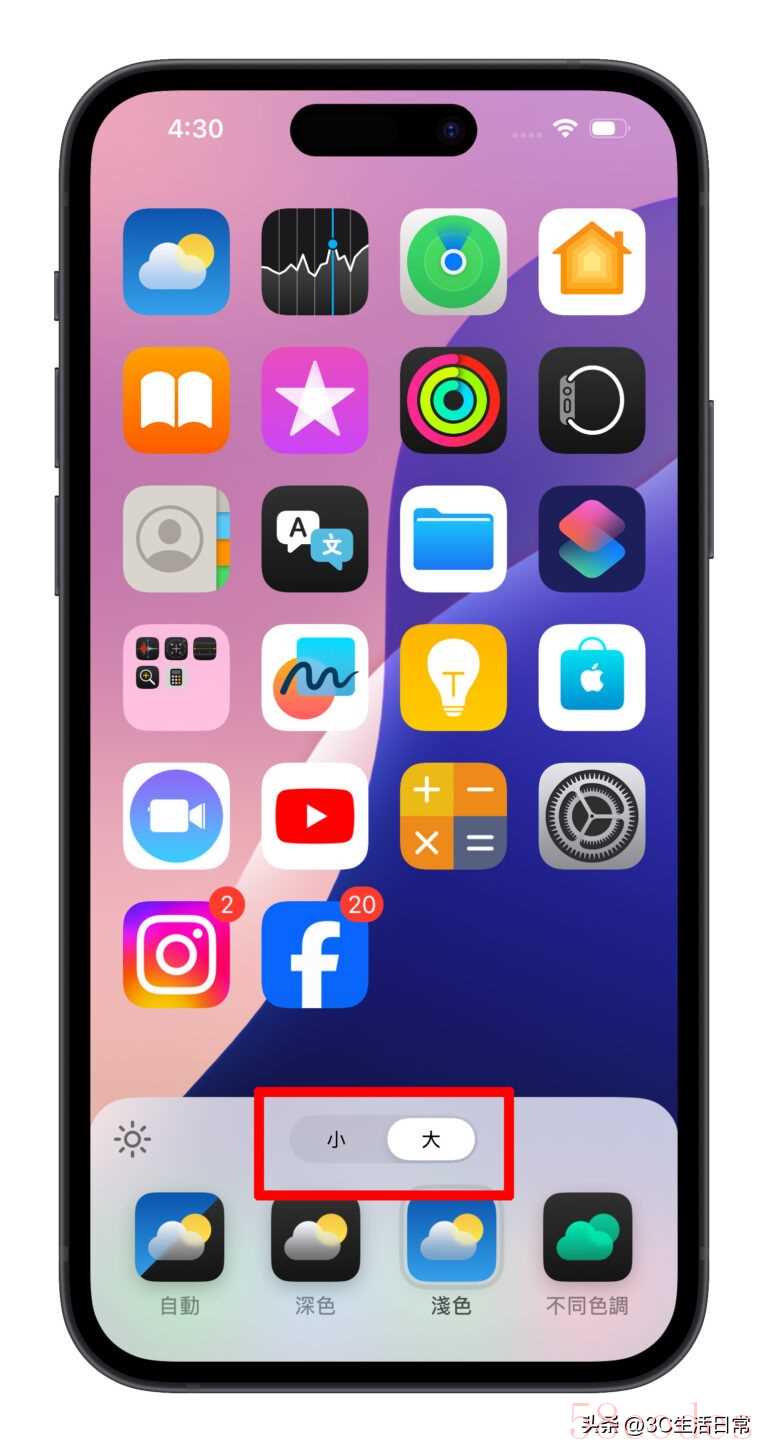
在主屏幕编辑状态中,你可以选择图标大小。若设为「大型图标」,所有 App 与小组件都会放大,同时图标下方文字将隐藏,整体界面更简洁、极具现代感。
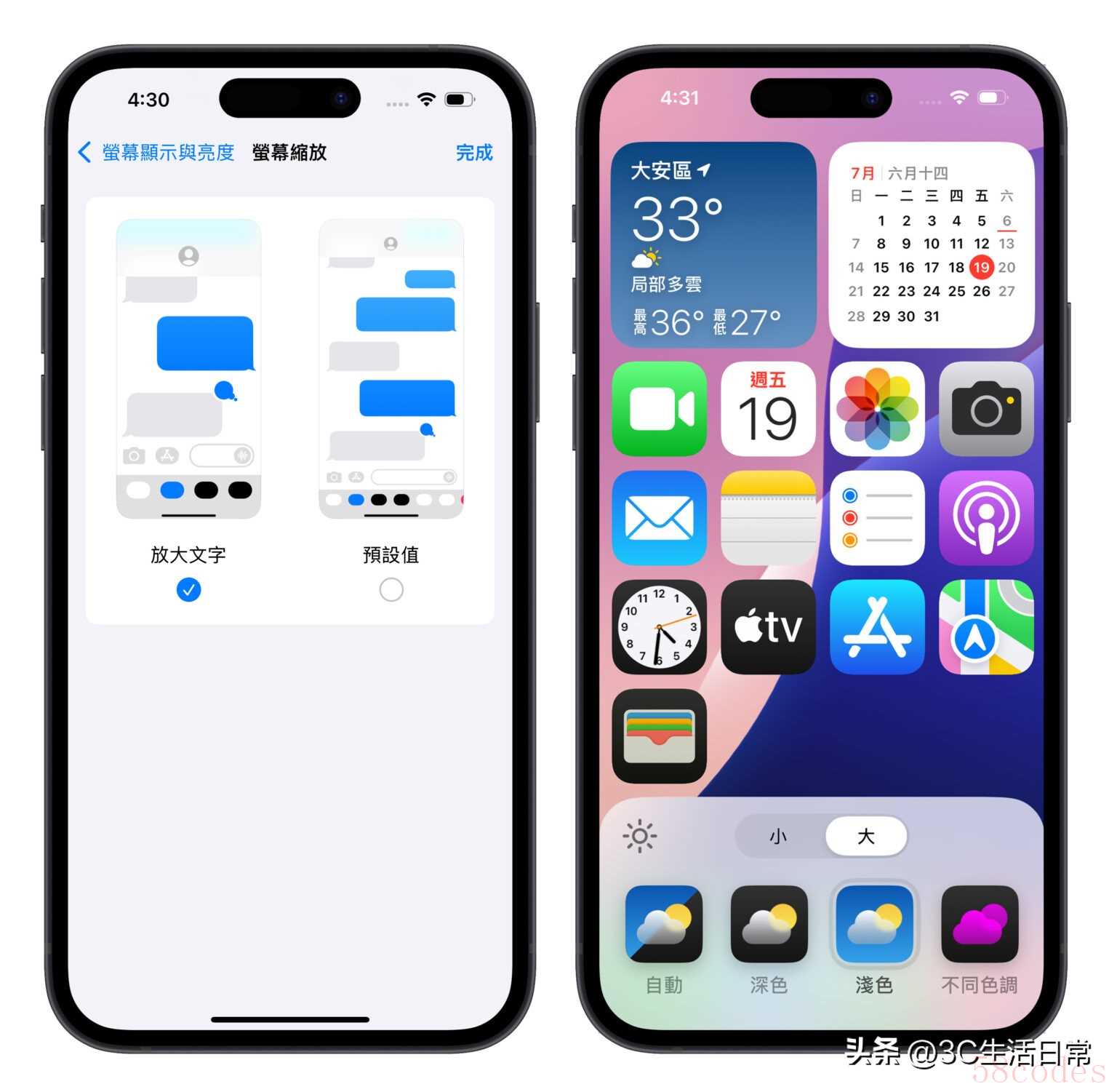
不过要留意,如果你在设置中启用了「放大文字」的屏幕缩放模式,图标尺寸可能会进一步变大,有可能出现过于拥挤的情况,请依照个人偏好选择。
技巧五:小组件设置更快捷灵活
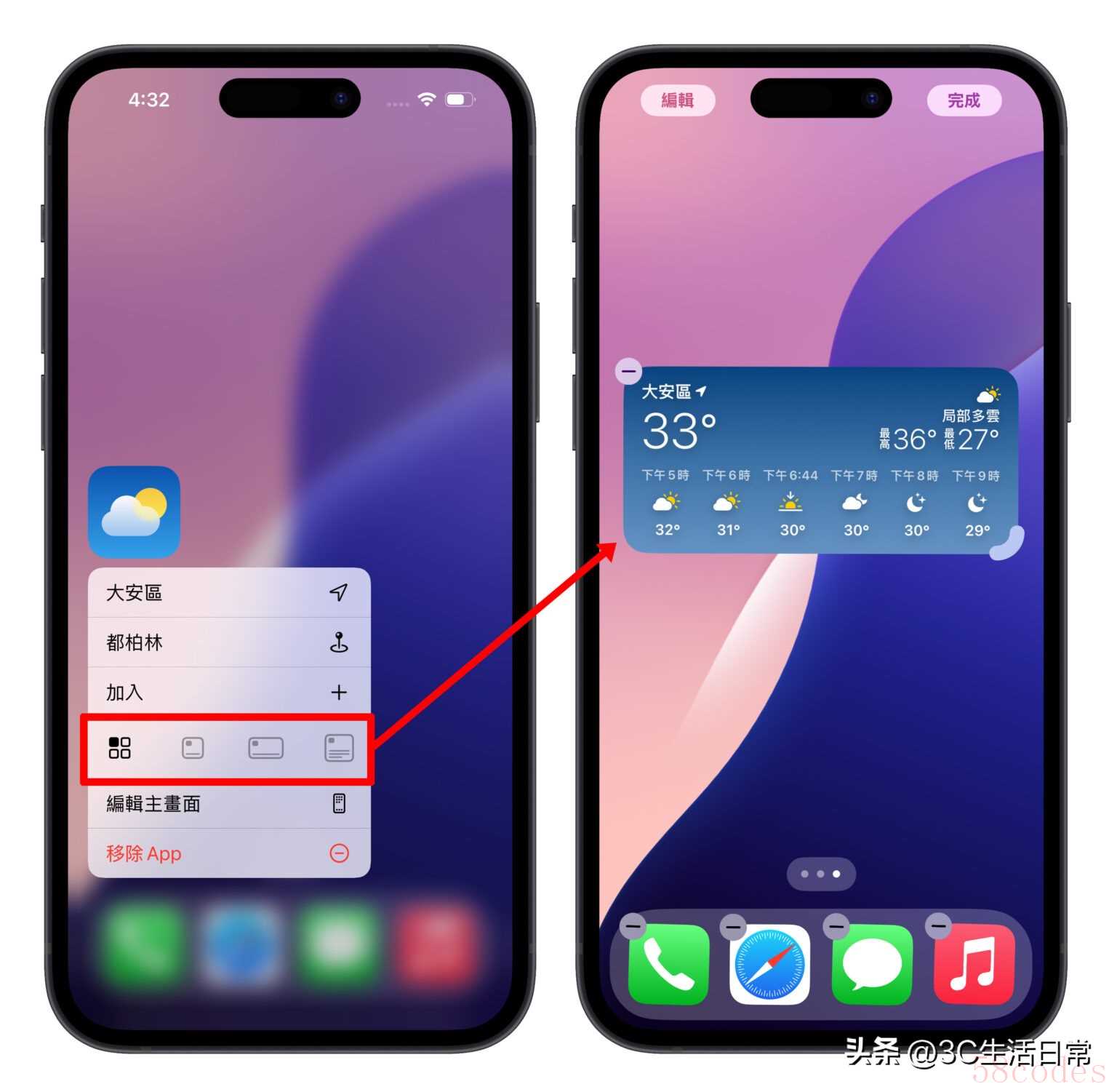
现在,只需长按支持小组件的 App,系统就会显示可用小组件样式,点选即可直接替换,无需重新添加。
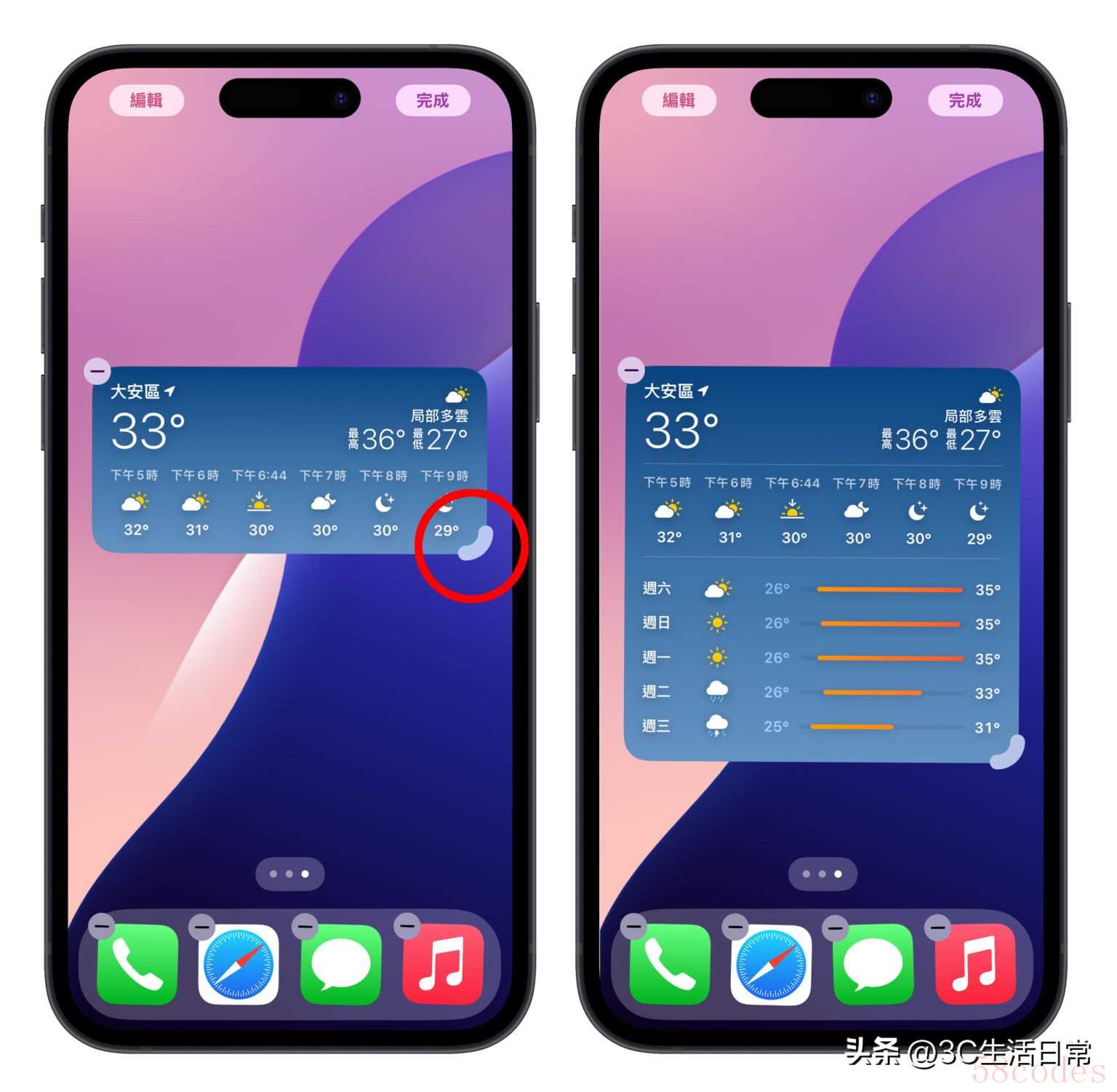
另外,在主屏幕编辑模式下,小组件右下角新增调整控件:按住后可快速拉伸或缩小尺寸,免去繁复设定,大幅提升操作效率。

如需更多 iOS 18 实用教学与深度技巧,请持续关注本频道,我们将带来第一手 Apple 最新动态与使用心得。

 微信扫一扫打赏
微信扫一扫打赏
 支付宝扫一扫打赏
支付宝扫一扫打赏
